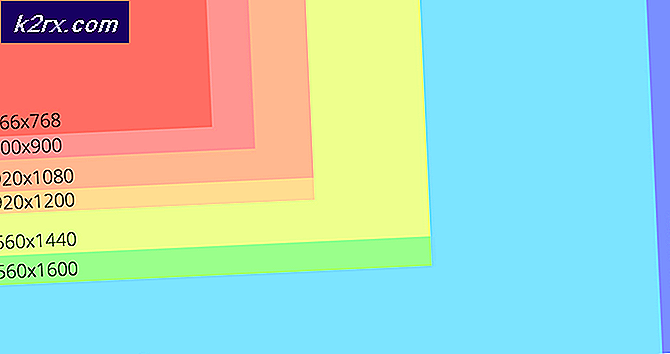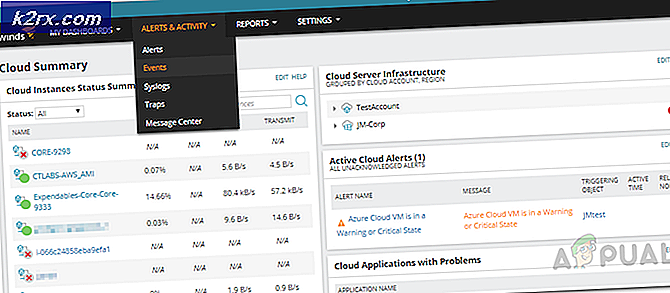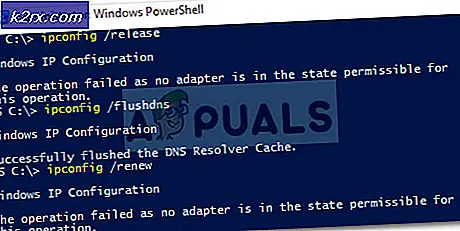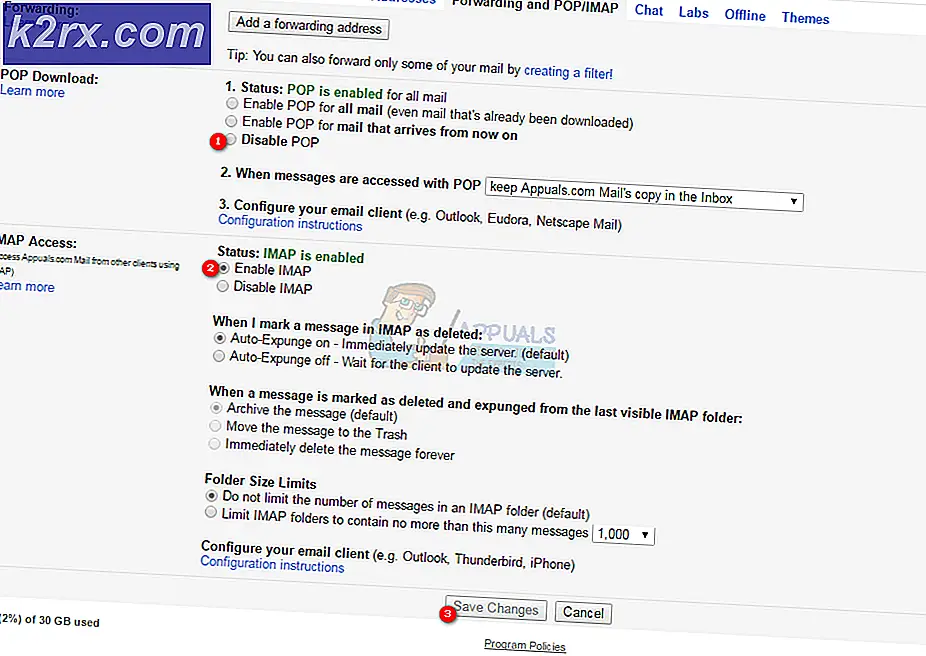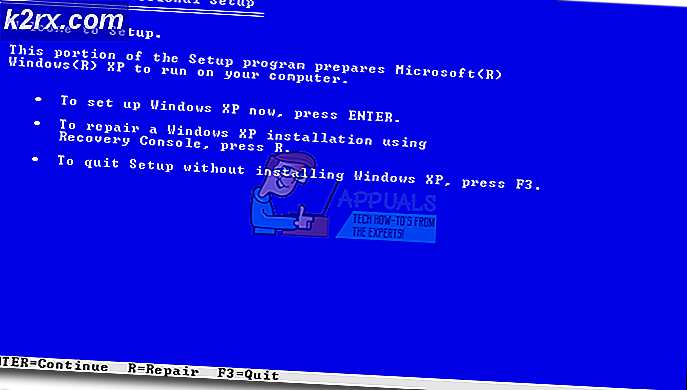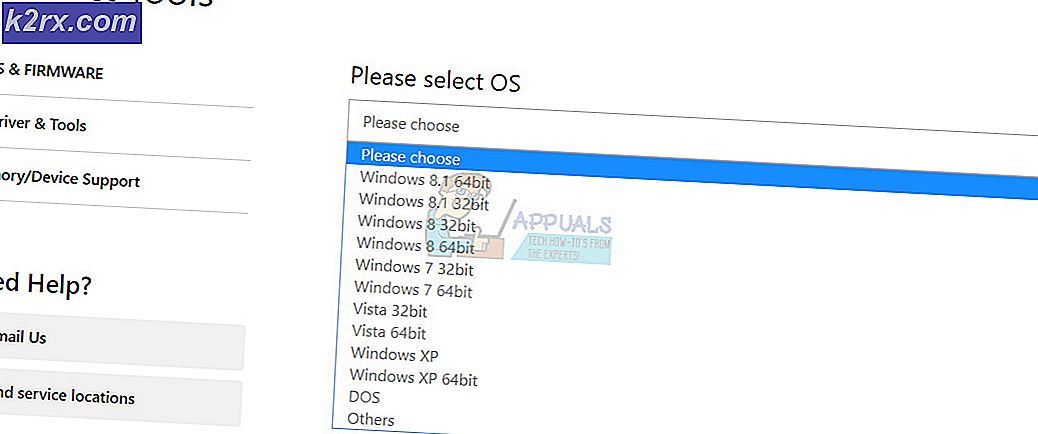แก้ไข: MSVCR90.dll ไม่พบหรือสูญหาย
ผู้ใช้บางรายรายงานว่าได้รับข้อผิดพลาดที่เกี่ยวข้องกับไฟล์ MSVcr90.dll เกิดข้อผิดพลาดที่รายงานมากที่สุดคือ MSVCR90.dll Not Found และ MSVCR90.dll หายไป เหล่านี้มักพบเมื่อเริ่มต้นระบบหรือเมื่อผู้ใช้พยายามเปิดโปรแกรมประยุกต์ Microsoft Office นี่เป็นเหตุการณ์ทั่วไปที่เกิดขึ้นกับคอมพิวเตอร์ที่เพิ่งอัปเกรดจาก Windows 7 เป็น Windows 10
อย่างไรก็ตามข้อผิดพลาดนี้ยังได้รับการรายงานโดยทั่วไปเกี่ยวกับผลิตภัณฑ์ของ Adobe เช่น Photoshop และ Illustrator หรือเมื่อเปิดเกมบางเกมที่ต้องใช้ไลบรารี DLL ที่ไม่ได้ติดตั้งไว้ในเกม
ขึ้นอยู่กับโปรแกรมประยุกต์ที่จะแสดงข้อผิดพลาด MSVCR90.dll และ Windows รุ่นของคุณคุณอาจพบในรูปแบบที่แตกต่างกันหลาย นี่คือรายการที่มีข้อความผิดพลาดทั่วไปอื่น ๆ :
- โปรแกรมประยุกต์นี้ไม่สามารถเริ่มทำงานได้เนื่องจากไม่พบ msvcr90.dll การติดตั้งโปรแกรมใหม่อาจช่วยแก้ไขปัญหานี้ได้
- ไม่พบ * เส้นทางไปยัง DLL * \ msvcr90.dll
- ไม่สามารถเริ่มต้น * Application * ได้ คอมโพเนนต์ที่ต้องการขาดหายไป: msvcr90.dll กรุณาติดตั้ง * Application * อีกครั้ง
MSVCR90.DLL คืออะไร?
MSVCR90.DLL เป็นส่วนหนึ่งของการปรับปรุงตัวเลือกของ Visual c ++ redistributable แฟ้ม mSVCR90.dll คือ DLL (Dynamic Link Library) ที่มักใช้โดยโปรแกรมที่ทำขึ้นใน Microsoft Visual c ++ 2008
เนื่องจากข้อเท็จจริงที่ว่ากรอบการพัฒนาแอ็พพลิเคชัน Microsoft Visual c ++ 2008 ค่อนข้างเก่าแฟ้ม mSVCR90.dll ค่อนข้างเป็นเรื่องธรรมดาสำหรับแอพพลิเคชันที่ออกใหม่ อย่างไรก็ตามหากคุณกำลังติดตั้งแอปพลิเคชัน (หรือเกม) ที่ค่อนข้างเก่าคุณอาจมีสำเนาเดียวกันของ mSVCR90.dll หลายชุดกระจายอยู่ทั่วคอมพิวเตอร์ของคุณ
ถ้าคุณกำลังกำลังดิ้นรนกับข้อผิดพลาด mSVCR90.dll วิธีการแนะนำในบทความนี้จะช่วยได้ ด้านล่างคุณมีชุดของการแก้ไขที่อาจเกิดขึ้นซึ่งผู้ใช้ในสถานการณ์เดียวกันได้ใช้เพื่อแก้ปัญหา โปรดปฏิบัติตามการแก้ไขที่เป็นไปได้ตามลำดับจนกว่าคุณจะพบวิธีแก้ปัญหา mSVCR90.dll ในสถานการณ์เฉพาะของคุณ
วิธีที่ 1: การติดตั้งแพคเกจ Redist ของ Visual c ++ ที่ขาดหายไป
ก่อนที่คุณจะดำเนินการใด ๆ คุณจำเป็นต้องตรวจสอบให้แน่ใจว่าคุณมีกรอบการพัฒนาแอ็พพลิเคชันที่มีไฟล์ MSVCR90.dll ติดตั้งอยู่ในคอมพิวเตอร์ของคุณ การติดตั้ง แพคเกจ Redistributable Microsoft Visual c ++ 2008 จะช่วยให้คุณสามารถตรวจสอบว่ามีข้อผิดพลาดเกิดขึ้นเนื่องจากคุณไม่มีไฟล์ ไลบรารีการเชื่อมโยงแบบไดนามิก นี้หรือไม่
ต่อไปนี้เป็นคำแนะนำอย่างรวดเร็วเกี่ยวกับการติดตั้ง Microsoft Visual C ++ 2008 Redist Package ที่จำเป็น:
- ไปที่ลิงค์นี้ ( ที่นี่ ) เลือกภาษาของคุณแล้วคลิกปุ่ม ดาวน์โหลด
- รอจนกว่าการดาวน์โหลดจะเสร็จสมบูรณ์จากนั้นเปิดโปรแกรมติดตั้ง vcredist_86.exe กด Yes ที่ UAC (User Account Control) และทำตามคำแนะนำบนหน้าจอเพื่อติดตั้งชุด redist ที่หายไป
หมายเหตุ: ถ้ามีการติดตั้งแพคเกจ redistributable แล้วให้เลือก Uninstall เพื่อลบเวอร์ชันปัจจุบันออกจากคอมพิวเตอร์ของคุณ จากนั้นเปิดโปรแกรมติดตั้งอีกครั้งและปฏิบัติตามคำแนะนำเพื่อติดตั้ง Microsoft Visual c ++ 2008 Redistributable Package อีกครั้ง ผู้ใช้บางรายรายงานว่าได้รับการจัดการเพื่อแก้ไขข้อผิดพลาด MSVCR90.dll ที่ เกิดจากแฟ้มที่เสียหาย - เมื่อติดตั้งแพคเกจ redistributable แล้วรีบูตเครื่องคอมพิวเตอร์ด้วยตนเองหากไม่ได้รับแจ้งให้ทำเช่นนั้นโดยอัตโนมัติ ในการเริ่มต้นถัดไปให้เปิดแอ็พพลิเคชันที่เคยแสดงข้อผิดพลาดที่เชื่อมโยงกับไฟล์ MSVCR90.dll ก่อนหน้านี้และดูว่าปัญหาได้รับการแก้ไขแล้วหรือไม่ ถ้าคุณยังคงเห็นข้อความแสดงข้อผิดพลาดเดียวกันให้เลื่อนลงไปที่ วิธีที่ 2
วิธีที่ 2: การซ่อมแซมโปรแกรมประยุกต์ที่ล้มเหลว (ถ้ามี)
ผู้ใช้บางรายสามารถจัดการปัญหานี้ได้หลังจากซ่อมแซมโปรแกรมประยุกต์ที่แสดงข้อผิดพลาด MSVCR90.dll วิธีนี้มีประสิทธิภาพมากกับแอ็พพลิเคชันที่ไม่สามารถใช้งานได้จากชุดโปรแกรม Microsoft Office แต่จะไม่สามารถใช้ได้กับบางโปรแกรมที่ไม่มีกลยุทธ์ในการซ่อม นี้จะบรรลุวัตถุประสงค์ของการแทนที่แฟ้ม MSVCR90.dll ในกรณีที่เสียหายจึงแก้ปัญหา
หมายเหตุ: โปรดทราบว่าขึ้นอยู่กับโปรแกรมที่แสดงข้อผิดพลาดคุณอาจต้องใส่สื่อการติดตั้งเพื่อทำการซ่อมแซม
ด้านล่างนี้คุณมีคำแนะนำเกี่ยวกับขั้นตอนที่จำเป็นในการดำเนินการซ่อมแซมโปรแกรมที่เสียหายซึ่งเป็น ของ Microsoft Office Suite ขั้นตอนที่แน่นอนอาจแตกต่างออกไปถ้าคุณประสบปัญหาเกี่ยวกับโปรแกรมอื่น:
PRO TIP: หากปัญหาเกิดขึ้นกับคอมพิวเตอร์หรือแล็ปท็อป / โน้ตบุ๊คคุณควรลองใช้ซอฟต์แวร์ Reimage Plus ซึ่งสามารถสแกนที่เก็บข้อมูลและแทนที่ไฟล์ที่เสียหายได้ วิธีนี้ใช้ได้ผลในกรณีส่วนใหญ่เนื่องจากปัญหาเกิดจากความเสียหายของระบบ คุณสามารถดาวน์โหลด Reimage Plus โดยคลิกที่นี่- กดปุ่ม Windows + R เพื่อเปิดช่อง Run จากนั้นพิมพ์ appwiz.cpl และกด Enter เพื่อเปิด โปรแกรมและคุณลักษณะ
- ใน โปรแกรมและคุณลักษณะ ให้คลิกขวาที่ชุดโปรแกรม Microsoft Office (หรือแอปพลิเคชันอื่นและคลิกที่ Change
- ในเมนูถัดไปเลือก ซ่อมแซม และปฏิบัติตามคำแนะนำบนหน้าจอเพื่อเริ่มต้นใหม่ส่วนประกอบที่ก่อให้เกิดปัญหา (รวมทั้ง MSVCR90.dll)
- เมื่อซ่อมแซมเสร็จสมบูรณ์แล้วให้บูตเครื่องใหม่ ในการเริ่มต้นถัดไปให้เปิดแอปพลิเคชันอีกครั้งและดูว่ามีปัญหาอีกครั้งไหม
หากคุณยังพบปัญหาเดียวกันหรือไม่สามารถใช้วิธีนี้ได้ให้เลื่อนลงไปที่ วิธีที่ 3
วิธีที่ 3: การลบปลั๊กอินที่คัดลอกไว้อย่างไม่ถูกต้องใน Photoshop และ Illustrator (ถ้ามี)
หากคุณพบปัญหานี้ในขณะพยายามเปิด Photoshop, Illustrator หรือผลิตภัณฑ์ Adobe อื่นคุณอาจต้องการดูว่าคุณได้ติดตั้งปลั๊กอินไว้หรือไม่ ผู้ใช้ที่พบปัญหาเดียวกันได้รายงานว่าปลั๊กอินเป็นสาเหตุทั่วไปในการทำให้เกิดข้อผิดพลาดเกี่ยวกับการแก้ไขภาพ MSVCR90.dll โปรแกรม Adobe เช่น Photoshop และ Illustrator
โดยปกติจะเกิดขึ้นเมื่อผู้ใช้พยายามโยกย้ายปลั๊กอินจากโปรแกรมเวอร์ชันเก่าไปเป็นเวอร์ชันใหม่ ข้อผิดพลาดเกิดขึ้นเนื่องจากปลั๊กอินส่วนใหญ่จะติดตั้งไฟล์เพิ่มเติมในโฟลเดอร์ Photoshop หลัก (เช่น MSVCR90.dll) ซึ่งจะไม่สามารถดำเนินการได้หากผู้ใช้ย้ายปลั๊กอินด้วยตนเอง
หากต้องการตรวจสอบว่านี่เป็นสาเหตุของปัญหาหรือไม่ให้นำไฟล์ปลั๊กอินทั้งหมดที่คุณคัดลอกมาด้วยตนเองออกจากนั้นใช้โปรแกรมติดตั้งเพื่อติดตั้งปลั๊กอิน เมื่อติดตั้งเสร็จสมบูรณ์แล้วให้บูตเครื่องใหม่และดูว่าปัญหาได้รับการแก้ไขแล้วหรือไม่เมื่อเริ่มต้นระบบครั้งถัดไป
หากวิธีนี้ไม่สามารถใช้งานได้หรือไม่สามารถแก้ปัญหาได้ให้เลื่อนลงไปที่วิธีอื่นด้านล่าง
วิธีที่ 4: การถอนการติดตั้งโปรแกรมปรับปรุงด้านความปลอดภัยสำหรับ Microsoft Excel 2010 (KB3085609)
ถ้าคุณได้รับข้อผิดพลาด MSVCR90.dll เฉพาะกับ Excel 2010 ปัญหาน่าจะเกิดจากข้อบกพร่องในการปรับปรุงความปลอดภัย (KB3085609) ผู้ใช้ที่ประสบปัญหาเดียวกันได้จัดการเพื่อขจัดปัญหาและเปิด Excel หลังจากถอนการติดตั้ง โปรแกรมปรับปรุงด้านความปลอดภัยสำหรับ Microsoft Excel 2010 (KB3085609) รุ่น 32 บิต
สมมุติว่าการอัปเดตการรักษาความปลอดภัยนี้ไม่ใช่ปัญหาเฉพาะ Excel 2010 แต่ยังเป็นเวอร์ชันใหม่ของ Excel
ต่อไปนี้เป็นคำแนะนำอย่างย่อเกี่ยวกับวิธีถอนการติดตั้งการปรับปรุงความปลอดภัย KB3085609 และป้องกันไม่ให้ติดตั้งอีกครั้ง:
- กดปุ่ม Windows + R เพื่อเปิดช่อง Run จากนั้นพิมพ์ appwiz.cpl และกด Enter เพื่อเปิด โปรแกรมและคุณลักษณะ
- ใน โปรแกรมและคุณลักษณะ ให้ใช้บานหน้าต่างด้านซ้ายเพื่อคลิกที่การ ติดตั้งโปรแกรมปรับปรุง
- ถัดไปในรายการโปรแกรมปรับปรุงที่ติดตั้งค้นหาการปรับปรุงความปลอดภัยสำหรับ Microsoft Excel 2010 ( KB3085609 ) รุ่น 32 บิต เมื่อพบแล้วคลิกขวาและเลือก ถอนการติดตั้ง จากนั้นทำตามคำแนะนำบนหน้าจอเพื่อเอาออกจากคอมพิวเตอร์ของคุณ
- รีบูตเครื่องคอมพิวเตอร์และดูว่าตอนนี้คุณสามารถเปิด Excel ได้ในการเริ่มต้นระบบครั้งถัดไปหรือไม่ หากคุณเป็นเช่นนั้นคุณก็สามารถระบุตัวตนได้
แม้ว่าปัญหาจะได้รับการแก้ไขในขณะนี้ แต่ปัญหาจะกลับมาถ้าคุณปล่อยทิ้งไว้เช่นนี้ WU (Windows Update) จะติดตั้งการปรับปรุงใหม่โดยอัตโนมัติเว้นแต่คุณจะปิดกั้น ในการบล็อก KB3085609 จากการติดตั้งอีกครั้งคุณต้องติดตั้งเครื่องมือแก้ปัญหาการ แสดงหรือซ่อน เมื่อคุณดาวน์โหลดแล้วให้เปิดและกด Next จากนั้นรอให้การตรวจสอบเสร็จสิ้น จากนั้นคลิกที่ Hide updates เลือกช่องทำเครื่องหมายที่เชื่อมโยงกับ KB3085609 และคลิก Next เพื่อซ่อนข้อมูล
แค่นั้นแหละ. การปรับปรุง KB3085609 จะป้องกันไม่ให้ติดตั้งอีกครั้ง คุณไม่ควรจะสามารถใช้ Excel ต่อไปได้โดยที่ไม่พบ MSVCR90.dll ไม่มี ข้อผิดพลาด
PRO TIP: หากปัญหาเกิดขึ้นกับคอมพิวเตอร์หรือแล็ปท็อป / โน้ตบุ๊คคุณควรลองใช้ซอฟต์แวร์ Reimage Plus ซึ่งสามารถสแกนที่เก็บข้อมูลและแทนที่ไฟล์ที่เสียหายได้ วิธีนี้ใช้ได้ผลในกรณีส่วนใหญ่เนื่องจากปัญหาเกิดจากความเสียหายของระบบ คุณสามารถดาวน์โหลด Reimage Plus โดยคลิกที่นี่